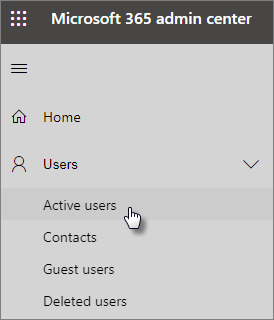Beskytt administratorkontoene dine
Fordi administratorkontoer kommer med utvidede privilegier, er de verdifulle mål for cyberangrep. Denne artikkelen beskriver:
- Slik konfigurerer du en annen administratorkonto for nødstilfeller.
- Slik oppretter du en administratorkonto for nødstilfeller.
- Slik oppretter du en brukerkonto for deg selv.
- Slik beskytter du administratorkontoer.
- Flere anbefalinger og neste trinn.
Når du registrerer deg for Microsoft 365 og skriver inn informasjonen, blir du automatisk global administrator (også kalt global administrator). En global administrator har den ultimate kontrollen over brukerkontoer og alle de andre innstillingene i administrasjonssenteret for Microsoft (https://admin.microsoft.com), men det finnes mange forskjellige typer administratorkontoer med varierende grad av tilgang. Se om administratorroller for informasjon om de ulike tilgangsnivåene for hver type administratorrolle.
Opprette andre administratorkontoer
Bruk bare administratorkontoer for Administrasjon av Microsoft 365. Administratorer bør ha en egen brukerkonto for regelmessig bruk av Microsoft 365 Apps, og bare bruke den administrative kontoen når det er nødvendig for å administrere kontoer og enheter, og mens de arbeider med andre administratorfunksjoner. Det er også lurt å fjerne Microsoft 365-lisensen fra administratorkontoene, slik at du ikke trenger å betale for ekstra lisenser.
Du må konfigurere minst én annen global administratorkonto for å gi administratortilgang til en annen klarert ansatt. Du kan også opprette separate administratorkontoer for brukeradministrasjon (denne rollen kalles administrator for bruker). Hvis du vil ha mer informasjon, kan du se om administratorroller.
Viktig
Selv om vi anbefaler at du konfigurerer et sett med administratorkontoer, bør du begrense antall globale administratorer for organisasjonen. I tillegg anbefaler vi at du overholder begrepet tilgang med minst mulig tilgang, noe som betyr at du bare gir tilgang til dataene og operasjonene som kreves for å utføre jobbene sine. Mer informasjon om prinsippet om minst mulig privilegium.
Slik oppretter du flere administratorkontoer:
Velg Aktive brukere> i navigasjonsruten til venstre i Administrasjonssenter for Microsoft 365.
Velg Legg til en bruker øverst på siden Aktive brukere.
Skriv inn grunnleggende informasjon, for eksempel navn og brukernavninformasjon, i panelet Legg til en bruker .
Angi og konfigurer informasjon om produktlisenser .
Definer rollen til brukeren i valgfrie innstillinger, inkludert å legge til Admin sentertilgang hvis det er aktuelt.
Fullfør og se gjennom innstillingene, og velg Fullfør tillegging for å bekrefte detaljene.
Opprette en administratorkonto for nødstilfeller
Du bør også opprette en sikkerhetskopikonto som ikke er konfigurert med godkjenning med flere faktorer (MFA), slik at du ikke ved et uhell låser deg ute (for eksempel hvis du mister telefonen som du bruker som en annen form for bekreftelse). Kontroller at passordet for denne kontoen er et uttrykk eller minst 16 tegn. Denne administratorkontoen for nødstilfeller kalles ofte en «break-glass-konto».
Opprette en brukerkonto for deg selv
Hvis du er administrator, trenger du en brukerkonto for vanlige arbeidsoppgaver, for eksempel ved å sjekke e-post. Gi navn til kontoene dine slik at du vet hvilken som er hvilken. Administratorlegitimasjonen kan for eksempel ligne på Alice.Chavez@Contoso.org, og den vanlige brukerkontoen kan være lik Alice@Contoso.com.
Slik oppretter du en ny brukerkonto:
Gå til Administrasjonssenter for Microsoft 365, og velg deretter Aktive brukere> i navigasjonsruten til venstre.
Velg Legg til en bruker øverst på siden Aktive brukere, og skriv inn navnet og annen informasjon i panelet Legg til en bruker.
Merk av for Microsoft 365 Business Premium (ingen administrativ tilgang) under Produktlisenser.
La standard alternativknapp være valgt for Bruker (ingen tilgang til administrasjonssenteret) i delen Valgfrie innstillinger.
Fullfør og se gjennom innstillingene, og velg Fullfør tillegging for å bekrefte detaljene.
Beskytt administratorkontoer
Hvis du vil beskytte alle administratorkontoene dine, må du følge disse anbefalingene:
Krev at alle administratorkontoer bruker godkjenning uten passord (for eksempel Windows Hello eller en godkjennerapp) eller MFA. Hvis du vil vite mer om hvorfor passordløs godkjenning er viktig, kan du se Microsoft Security-hvitboken: Passordløs beskyttelse.
Unngå å bruke egendefinerte tillatelser for administratorer. I stedet for å gi tillatelser til bestemte brukere, tilordner du tillatelser gjennom roller i Microsoft Entra ID. Og gi tilgang til bare de dataene og operasjonene som kreves for å utføre oppgaven. Lær om minst privilegerte roller i Microsoft Entra ID.
Bruk innebygde roller for å tilordne tillatelser der det er mulig. Azure rollebasert tilgangskontroll (RBAC) har flere innebygde roller som du kan bruke. Mer informasjon om Microsoft Entra innebygde roller.
Flere anbefalinger
Før du bruker administratorkontoer, må du lukke alle ikke-relaterte nettleserøkter og -apper, inkludert personlige e-postkontoer. Du kan også bruke i private nettleservinduer eller inkognitovinduer.
Når du har fullført administratoroppgaver, må du logge av nettleserøkten.